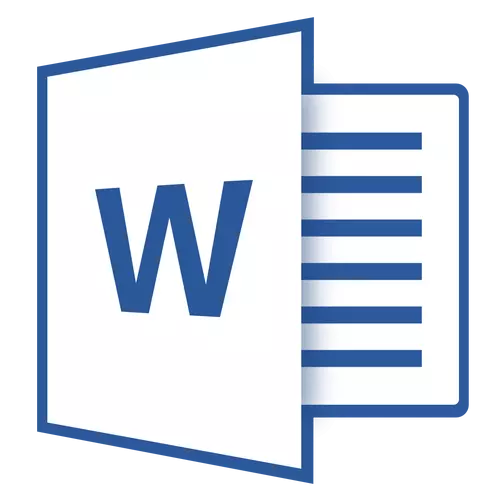
Nous avons beaucoup écrit sur la façon de travailler avec des documents dans le programme MS Word, mais le sujet des problèmes lorsque vous travaillez avec cela n'a pas affecté pratiquement jamais. Nous considérerons l'une des erreurs courantes dans cet article, racontées sur ce qu'il faut faire si les documents de mot ne s'ouvrent pas. En outre, ci-dessous, nous considérons la raison pour laquelle cette erreur peut se produire.
Leçon: Comment supprimer le mode de fonctionnalité limité dans Word
Donc, pour résoudre tout problème, il faut d'abord connaître la raison de sa présence que nous le ferons. Erreur lors de la tentative d'ouverture d'un fichier peut être lié aux problèmes suivants:
Fichiers endommagés
Si le fichier est endommagé, lorsque vous essayez de l'ouvrir, vous verrez la notification appropriée, ainsi que l'offre de la restaurer. Naturellement, la restauration de fichiers doit être d'accord. Le problème est seulement qu'il n'y a pas de garanties pour une récupération correcte. De plus, le contenu du fichier peut être restauré non complètement, mais uniquement partiellement.Extension ou bouquet invalide avec un autre programme
Si l'extension de fichier est incorrecte ou connectée à un autre programme, le système tentera de l'ouvrir dans le programme avec lequel il est associé. Par conséquent, le fichier. "Document.txt" OS va essayer d'ouvrir dans "Notepad" , dont l'expansion standard est "SMS".
Cependant, en raison du fait que le document est en fait un vordvsky (doc ou docx), bien que mal nommé, après ouverture dans un autre programme, il sera mal affiché (par exemple, dans le même "Notepad" ), mais il ne sera pas du tout ouvert, car son extension d'origine n'est pas prise en charge par le programme.

Noter: L'icône de document avec une extension incorrectement spécifiée sera similaire à celle de tous les fichiers compatibles avec le programme. De plus, l'extension peut être un système inconnu et même absent. Par conséquent, le système ne trouvera pas un programme approprié pour l'ouverture, mais vous offrira de le choisir manuellement, de trouver le approprié sur Internet ou sur l'App Store.
La solution dans ce cas n'est qu'une chose, et elle ne s'applique que si vous êtes sûr qu'un document qui ne peut pas être ouvert est vraiment un fichier Word MS dans le format DOC ou DOCX. Tout ce qui peut être fait, c'est renommer le fichier, plus précisément, son expansion.
1. Cliquez sur le fichier Word qui ne peut pas être ouvert.
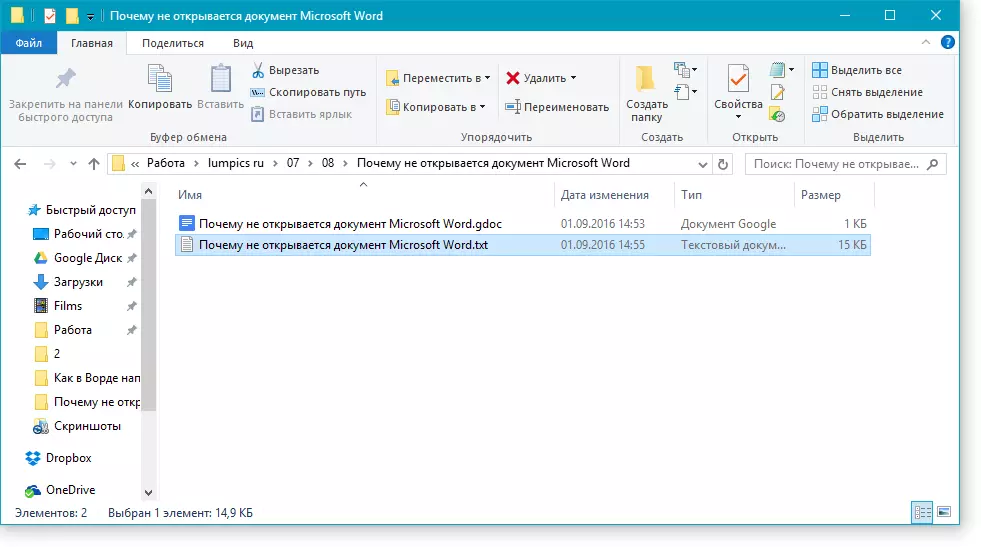
2. Cliquez sur la souris droite, ouvrez le menu contextuel et sélectionnez "Renommer" . Faites-le peut et appuyez sur la touche en appuyant sur F2. Sur un fichier sélectionné.
Leçon: Touches chaudes en mot
3. Supprimez l'extension spécifiée, laissant uniquement le nom du fichier et le point après.
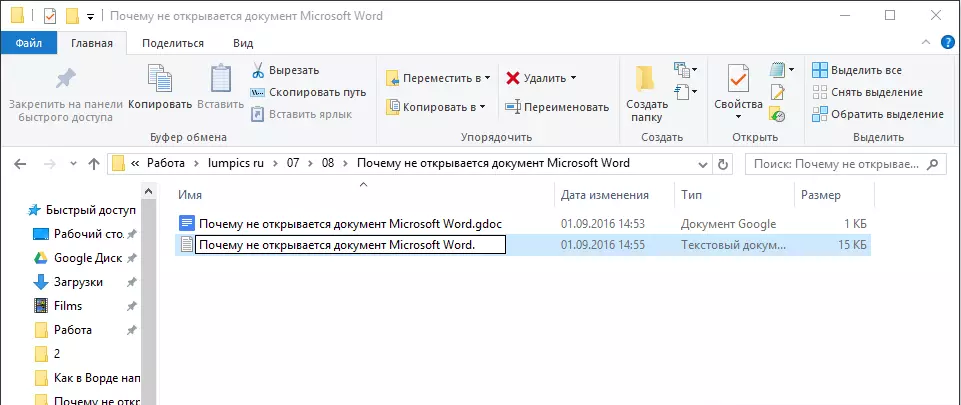
Noter: Si l'extension de fichier n'est pas affichée et que vous ne pouvez modifier son nom que, procédez comme suit:
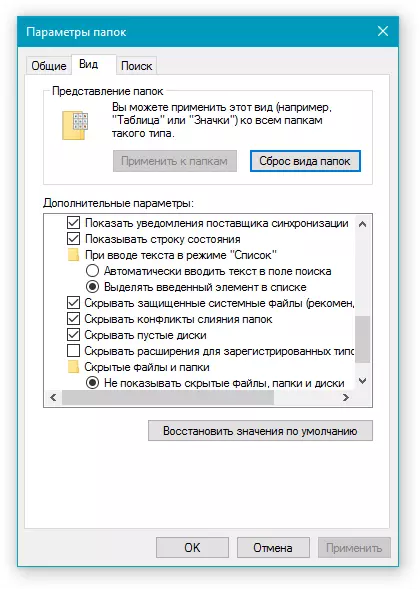
4. Entrez après le nom du fichier et le point "Doc" (Si vous avez Word 2003 sur votre PC) ou "DOCX" (Si vous avez une nouvelle version de Word).
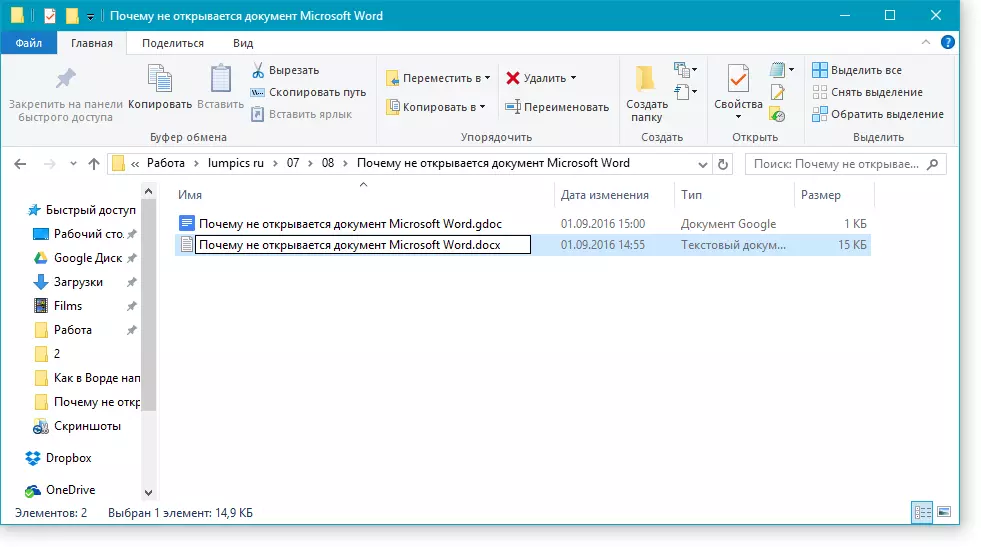
5. Confirmez les modifications.
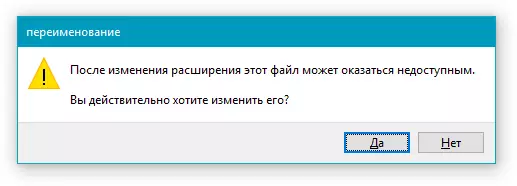
6. L'extension de fichier sera modifiée, son icône changera également, ce qui prendra la forme d'un document Word standard. Maintenant, le document peut être ouvert dans le mot.
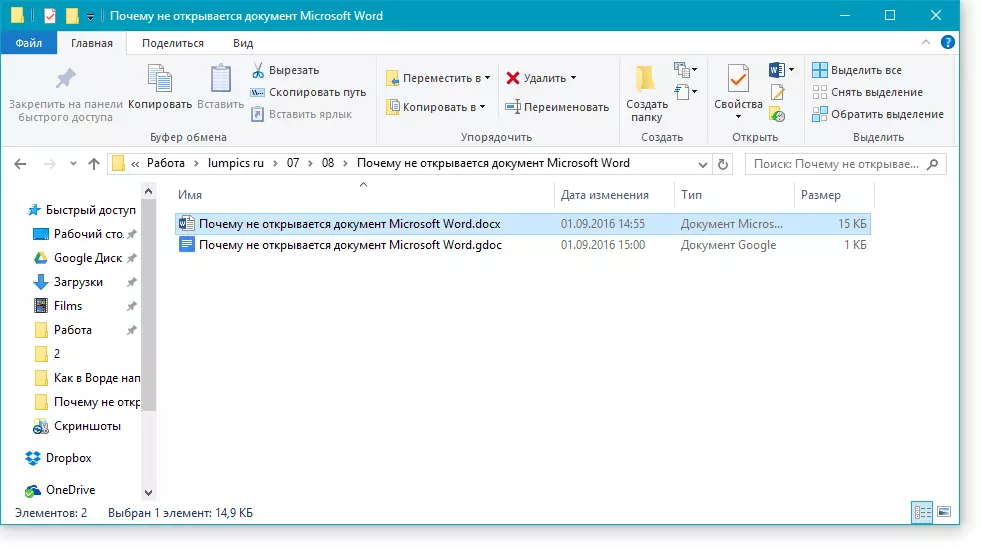
De plus, le fichier à une extension incorrectement spécifiée peut être ouvert via le programme lui-même, s'il n'est pas nécessaire de modifier l'extension.
1. Ouvrez vide (ou tout autre) document MS MS Word.
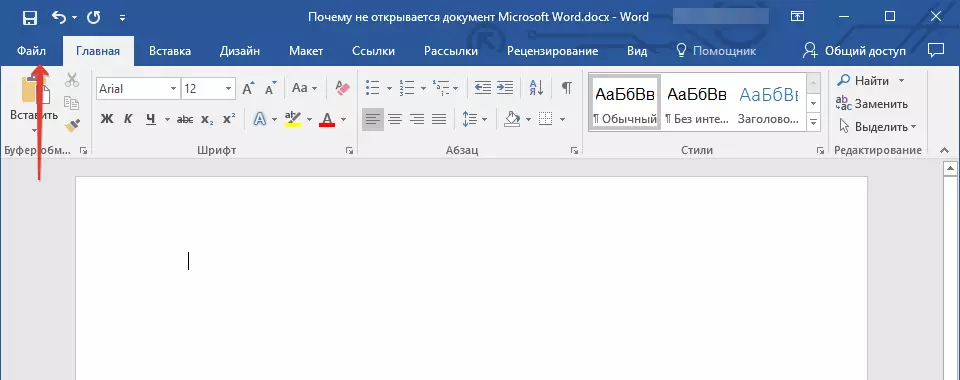
2. Cliquez sur le bouton "Déposer" situé sur le panneau de commande (appelé précédemment le bouton "MS Office").
3. Sélectionnez "Ouvert" , puis "Aperçu" ouvrir la fenêtre "Explorateur" Rechercher un fichier.
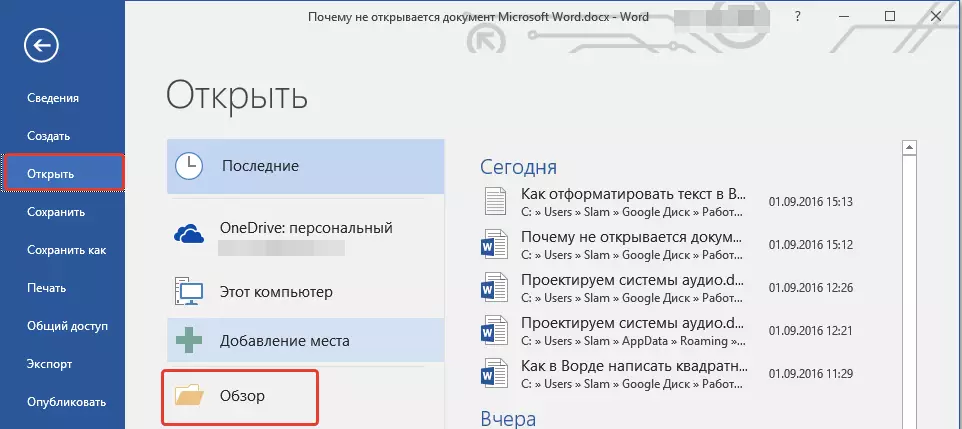
4. Accédez à un dossier contenant un fichier que vous ne pouvez pas ouvrir, sélectionnez-le et cliquez sur "Ouvert".
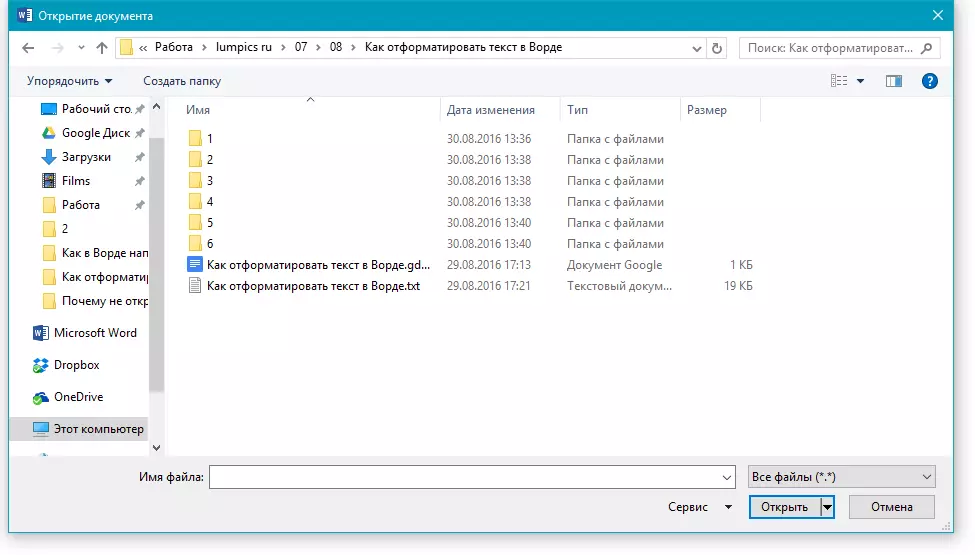
- Conseils: Si le fichier n'est pas affiché, sélectionnez un paramètre "Tous les fichiers *.*" Situé au bas de la fenêtre.
5. Le fichier sera ouvert dans une nouvelle fenêtre de programme.
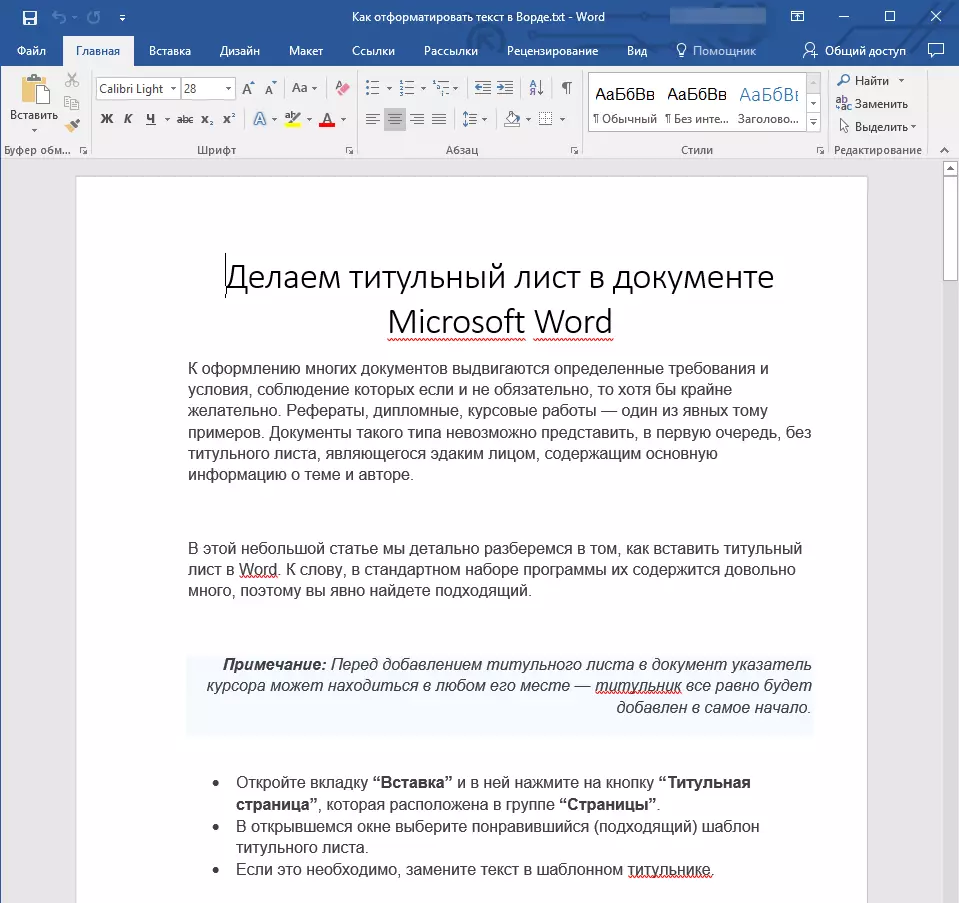
L'extension n'est pas enregistrée dans le système
Ce problème se produit uniquement sur les anciennes versions de Windows, qui des utilisateurs ordinaires sont à peu probables d'utiliser quiconque à tout usage. Cela inclut Windows NT 4.0, Windows 98, 2000, Millenium et Windows Vista. Résoudre un problème avec l'ouverture de fichiers MS Word pour toutes ces versions du système d'exploitation à peu près les mêmes:
1. Ouvrir "Mon ordinateur".
2. Allez à l'onglet "Service" (Windows 2000, Millenium) ou "Vue" (98, NT) et ouvrez la section «Paramètres».
3. Ouvrez l'onglet "Type de fichier" Et installer l'association entre les formats DOC et / ou DOCX et Microsoft Office Word.
4. L'expansion des fichiers de mots sera enregistrée dans le système. Par conséquent, les documents seront ouverts normalement dans le programme.
Sur ce, tout, vous savez maintenant pourquoi il y a une erreur dans Word lorsque vous essayez d'ouvrir le fichier et de la manière dont il peut être éliminé. Nous souhaitons que vous n'ayez plus de difficultés et d'erreurs dans le travail de ce programme.
